Cách truyền dữ liệu từ iphone sang iphone khác có thể được thực hiện một cách dễ dàng và thuận tiện. Dưới đây là một hướng dẫn chi tiết về cách thực hiện quá trình này của công nghệ, cùng theo dõi bài viết nhé.
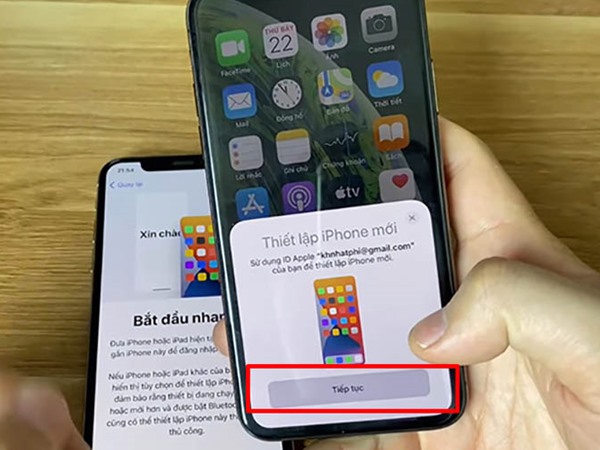
Bước 1: Cách truyền dữ liệu từ iphone sang iphone
Đảm bảo cả hai iPhone đang chạy trên phiên bản iOS mới nhất. Điều này đảm bảo tính tương thích tốt nhất giữa các thiết bị. Để kiểm tra phiên bản iOS, hãy vào “Cài đặt” trên màn hình chính, sau đó chọn “Tổng quan” và cuối cùng “Thông tin”.
Kết nối cả hai iPhone với một mạng Wi-Fi ổn định và mạnh. Điều này giúp việc truyền dữ liệu diễn ra nhanh chóng và không bị gián đoạn. Hãy đảm bảo rằng cả hai iPhone đều kết nối vào cùng một mạng Wi-Fi và có tín hiệu mạnh.
Bước 2: Sử dụng tính năng Quick Start
Quick Start là một tính năng hữu ích có sẵn trên các phiên bản iOS 11 trở đi. Nó cho phép bạn dễ dàng thiết lập một chiếc iPhone mới bằng cách truyền dữ liệu từ một chiếc iPhone cũ.
Đặt chiếc iPhone mới cạnh chiếc iPhone cũ. Một thông báo có tên “Quick Start” sẽ xuất hiện trên chiếc iPhone cũ. Đảm bảo cả hai iPhone đang ở chế độ không khóa màn hình và có pin đủ.
Trên chiếc iPhone cũ, nhấp vào thông báo “Quick Start” và xác nhận đăng nhập bằng Face ID, Touch ID hoặc nhập mật khẩu.
Đặt chiếc iPhone cũ lên vị trí hiện tại của chiếc iPhone mới, sau đó một thông báo sẽ xuất hiện trên chiếc iPhone mới yêu cầu xác nhận.
Trên chiếc iPhone mới, nhấp vào “Tiếp tục” và sử dụng Face ID, Touch ID hoặc nhập mật khẩu để xác nhận quá trình truyền dữ liệu.
Theo dõi các hướng dẫn trên màn hình để hoàn thành quá trình thiết lập và truyền dữ liệu. Các dữ liệu bao gồm cài đặt, tài khoản, thông tin Apple ID, ứng dụng và dữ liệu ứng dụng sẽ được truyền từ iPhone cũ sang iPhone mới.
Bước 3: Sử dụng iCloud để truyền dữ liệu
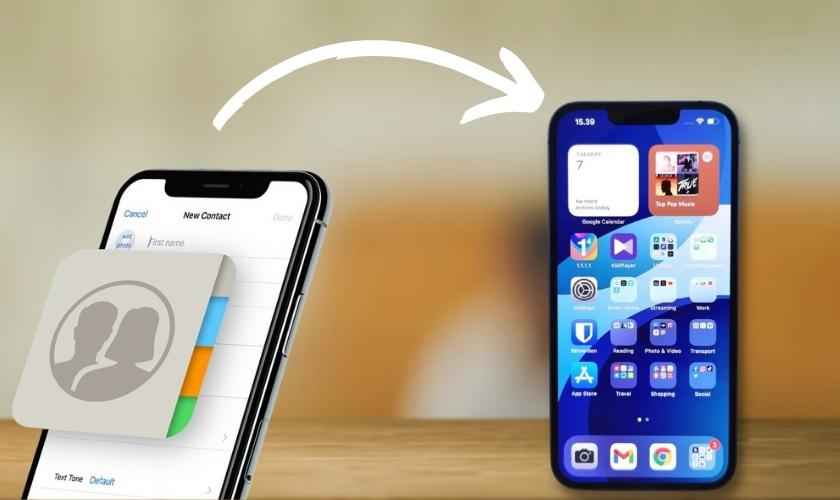
Cách truyền dữ liệu từ iphone sang iphone bằng sử dụng iCloud như sau:
iCloud là một dịch vụ đám mây của Apple cho phép bạn đồng bộ hóa dữ liệu giữa các thiết bị của bạn. Bằng cách sử dụng iCloud, bạn có thể dễ dàng truyền dữ liệu từ iPhone cũ sang iPhone mới. Đảm bảo cả hai iPhone đã được kết nối với cùng một tài khoản iCloud. Để kiểm tra, hãy vào “Cài đặt”, sau đó chọn tên của bạn ở đầu danh sách và cuối cùng chọn “iCloud”.
Bật các tùy chọn “iCloud Drive” và “Dịch vụ iCloud khác” để đồng bộ hóa các dữ liệu cần truyền, bao gồm danh bạ, hình ảnh, tin nhắn, ghi chú và ứng dụng.
Trên chiếc iPhone cũ, hãy đảm bảo rằng các dữ liệu đã được sao lưu lên iCloud. Điều này đảm bảo rằng các dữ liệu sẽ có sẵn trên iPhone mới.
Trên chiếc iPhone mới, trong quá trình thiết lập, hãy đăng nhập vào tài khoản iCloud của bạn và chọn “Đồng ý” để kích hoạt dịch vụ iCloud.
Đảm bảo rằng các tùy chọn đã được bật và đợi cho đến khi các dữ liệu đã được sao lưu từ chiếc iPhone cũ xuất hiện trên chiếc iPhone mới. Theo dõi hướng dẫn trên màn hình để hoàn thành quá trình truyền dữ liệu từ iCloud và thiết lập iPhone mới.
Bước 4: Cách truyền dữ liệu từ iphone sang iphone bằng ứng dụng
Ứng dụng Di Động Chuyển Dữ Liệu (Move to iOS) là một ứng dụng miễn phí của Apple cho phép bạn truyền dữ liệu từ một thiết bị Android sang iPhone, hoặc từ một iPhone cũ sang một iPhone mới.
Đảm bảo cả hai iPhone đều có đầy đủ pin và không bị mất kết nối trong quá trình truyền dữ liệu. Trên cả hai iPhone, truy cập App Store và tìm kiếm “Di Động Chuyển Dữ Liệu” (Move to iOS). Tải xuống và cài đặt ứng dụng trên cả hai iPhone.
Trên chiếc iPhone cũ, mở ứng dụng “Di Động Chuyển Dữ Liệu” và chọn tùy chọn “Tiếp tục” sau đó đồng ý với các điều khoản và quyền riêng tư. Trên chiếc iPhone mới, trong quá trình thiết lập, hãy chọn “Truyền dữ liệu từ Android” và chờ cho đến khi màn hình Hiện mã xuất hiện.
Trên chiếc iPhone cũ, chạy ứng dụng “Di Động Chuyển Dữ Liệu” và chọn tùy chọn “Tiếp tục”. Sau đó, chọn “Tiếp tục” trên chiếc iPhone mới và nhập mã xuất hiện trên chiếc iPhone cũ vào chiếc iPhone mới.
Trên chiếc iPhone cũ, chọn các dữ liệu mà bạn muốn truyền, bao gồm danh bạ, tin nhắn, hình ảnh và các ứng dụng.
Chờ đợi cho đến khi quá trình truyền dữ liệu hoàn tất và tiếp tục hoàn tất thiết lập trên chiếc iPhone mới.
Lưu ý: Quá trình truyền dữ liệu từ iPhone sang iPhone có thể mất thời gian tùy thuộc vào lượng dữ liệu cần truyền và tốc độ kết nối mạng Wi-Fi. Đảm bảo cả hai iPhone có đủ pin và không bị mất kết nối trong quá trình truyền dữ liệu.
Xem thêm: Cách làm điện thoại mượt hơn – Tận hưởng trải nghiệm tuyệt vời
Xem thêm: Camera iPhone bị rung nhòe: Nguyên nhân và cách sửa
Kết luận
Trên đây là những cách truyền dữ liệu từ iPhone sang iPhone. Hãy chắc chắn tuân thủ các bước và lưu ý trong quá trình truyền dữ liệu để đảm bảo việc chuyển dữ liệu thành công và an toàn. Chúc bạn nhanh chóng truyền dữ liệu thành công nhé.
